使用Windows係統要想永遠不出問題,就好比我們希望自己出生以後永遠不生病一樣,幾乎不可能做到。那麼,要是萬一哪天係統出故障了,我們該怎麼解決呢。雖然,重裝大法看似無所不能,但是,這種方法常常在傷敵五千的同時,也會自損八百。
所以,如果係統並沒有完全不能動彈,或者,隻是其中的一個組件有點問題,比如說:
圖標顯示出錯
網絡經常掉線
瀏覽本地文件時常常卡死
等等,就不妨在重裝係統之前考慮一下Windows係統自帶的修複命令。這個命令的優點有:
操作起來相當簡單,小白都可學會,隻需要一步即可
功能強大(其實有些安全軟件在進行係統修複時,就是在內部偷偷地調用該命令)
命令簡介
在介紹操作步驟之前,先來向大家簡單介紹一下這個命令。這個命令的全稱是英文 System File Checker(係統文件檢查程序)的縮寫,名為 sfc,其主要作用就用來檢測並修複係統文件的。

圖示 在命令提示符窗口鍵入 sfc /?,便可以查看它的用法和作用
該命令擁有多個參數,不過,最常用的參數就是 /scannow(注意,在命令提示符中不區分大小寫),也就是“現在掃描”的意思。該參數會對所有關鍵的係統文件進行掃描,如果發現問題,則會盡可能地自動修複。
也正因為如此,當我們使用該命令時,由於需要對係統核心文件進行更改,所以需要以管理員身份運行命令。否則,就會因為權限不夠而失敗。
操作方法
下麵,就讓我們來看具體的操作方法(在這裏,以 Windows 10 係統為例,其他係統操作方法大同小異,可以依照此方法進行):
首先,右擊屏幕左下角的 Win 徽標,在彈出的右鍵菜單點擊“命令提示符(管理員)”。
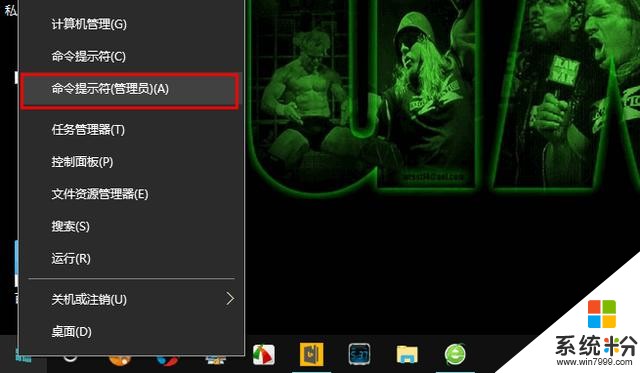
圖示 以管理員身份運行命令提示符
然後,在打開的窗口輸入 sfc /scannow,回車。這時,將會在屏幕上看到以百分比形式實時顯示的掃描進度。
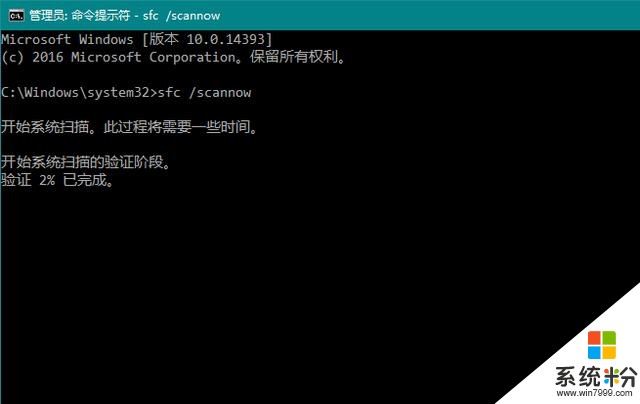
圖示 執行命令時,會以百分比形式顯示掃描進度
由於 Windows 的係統文件比較多,掃描需要的耗時較長,在此過程中,你可以把這個掃描窗口最小化,在電腦上去做別的事,一般不會有什麼影響。
在通常情況下,掃描修複會在30分鍾左右完成,不過這隻是個參考值,具體還是要依你的係統情況而定。如果在掃描過程中發現有問題,它就會自動執行修複,無需你再去插手。等到整個命令執行完畢,它會顯示一個簡報,告訴你是否發現了問題,發現問題後又是否成功修複。
注意
該命令隻修複係統錯誤,不會修複你安裝的軟件錯誤。比如說,你在係統裝好後,又在電腦上安裝了一個遊戲,後來有一天,遊戲突然運行不了了,你用這個命令是無法對遊戲進行修複的。
使用該命令不會造成其他副作用。也就是說,如果你的係統正常,運行它不會對係統有損害。如果你的係統損害嚴重,該命令不能修複的話,也不會擴大損害。
使用該命令進行係統修複是微軟推薦的做法。畢竟,微軟製作這個命令的初衷就是為了有朝一日能用它修複係統的。
相關資訊
最新熱門應用

eos交易平台手機版
其它軟件223.89MB
下載
中幣交易app蘋果版
其它軟件223.89MB
下載
熱幣全球交易所app官網版蘋果
其它軟件38.33MB
下載
抹茶交易所軟件
其它軟件102.52 MB
下載
歐幣交易所安卓app
其它軟件397.1MB
下載
芝麻交易平台官方安卓手機
其它軟件223.89MB
下載
9coin交易所
其它軟件28.80MB
下載
upbit交易所官網
其它軟件225.08MB
下載
歐意錢包app包正版
其它軟件397.1MB
下載
中安交易所官網蘋果app
其它軟件58.84MB
下載